Ziel

In diesem zweiteiligen SOS Tutorial verwenden wir die Shepard-Skala, um einen scheinbar unendlich ansteigenden Klang zu erstellen.
Im ersten Teil befassen wir uns mit der Klangsynthese (Klangbeispiel 01) und im zweiten Teil mit der Klangbearbeitung durch eine Reihe von Audio-Effekten (Klangbeispiel 02). In beiden Teilen benutzen wir ausschließlich Instrumente und Werkzeuge von Logic Pro X.
1. Einführung
Der Shepard-Ton bzw. die Shepard-Skala kann als „akustische Illusion“ beschrieben werden, die den Eindruck einer ständig steigenden bzw. fallenden Tonhöhe erzeugt. Benannt ist dieser Effekt nach Roger N. Shepard, der die theoretischen Grundlagen dieses Phänomens bereits im Jahr 1964 in seiner Arbeit „Circularity in Judgments of Relative Pitch“ vorstellte.
Erzielt wird dieser Effekt durch eine Kombination von Sinustönen, deren Tonhöhe langsam ansteigen bzw. abnehmen, und die zeitlich versetzt ein- bzw. ausgeblendet werden.
Ein Sinuston beginnt beispielsweise auf der Note A4, also bei 440 Hz. Über einen bestimmten Zeitraum hinweg fällt die Tonhöhe stufenweise oder als Glissando bis zur Note A3 bei 220 Hz. Gleichzeitig beginnt ein weiteres Glissando auf A5 bei 880 Hz, welches auf 440 Hz herunter fällt. Um den Sprung bei der Wiederholung dieses Zyklus zu vertuschen, wird das obere Glissando eingeblendet und das untere Glissando ausgeblendet. Beim Zuhörer entsteht dadurch der Eindruck eines scheinbar endlos abfallenden Tones.
In der Optik ist dieser Effekt vergleichbar mit der Barber-Pole-Illusion.
Verwendet wurden Shepard-Töne und -Skalen in den unterschiedlichsten Projekten. Der Effekt ist etwa zu hören in Echoes von Pink Floyd , im Spiel Super Mario 64 und im Film The Dark Knight, als Baustein des Sound Designs des Batmobils.

2. Erster Sinuston
Starte eine neue Session in Logic Pro X.
Erstelle eine Instrumentenspur und wähle den Sampler EXS24 aus (1).
In der Standardeinstellung ist der EXS24 ein einfacher Sinusgenerator und somit ideal für unsere Zwecke geeignet. Erhöhe lediglich den Pitch für das Pitch-Bending auf den Wert 12 (2).
Erzeuge anschließend eine MIDI-Note auf C3 mit einer Dauer von 4 Takten. Für schneller bzw. langsamer ansteigende Shepard-Klänge kannst du die Länge der Note anpassen oder das Master-Tempo verändern (3).
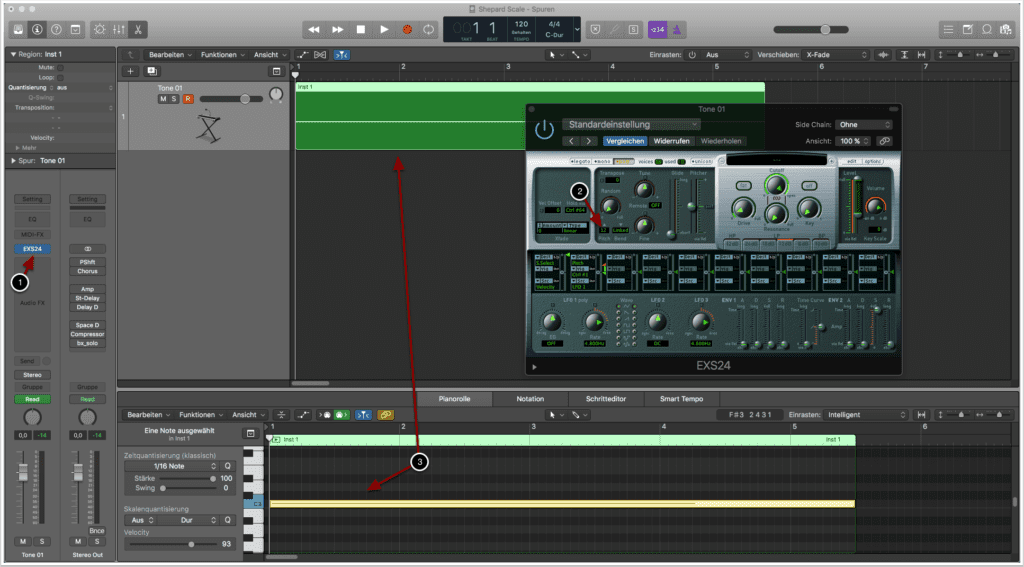
3. Zweiter Sinuston
Erstelle eine Kopie der Instrumentenspur und der Region mit der MIDI-Note (1).
Öffne den EXS24 auf der neu erstellten Spur und transponiere den Sinuston um eine Oktave nach oben (2).
Spielst du das Ganze nun ab, solltest du zwei Sinustöne im Abstand einer Oktave hören.
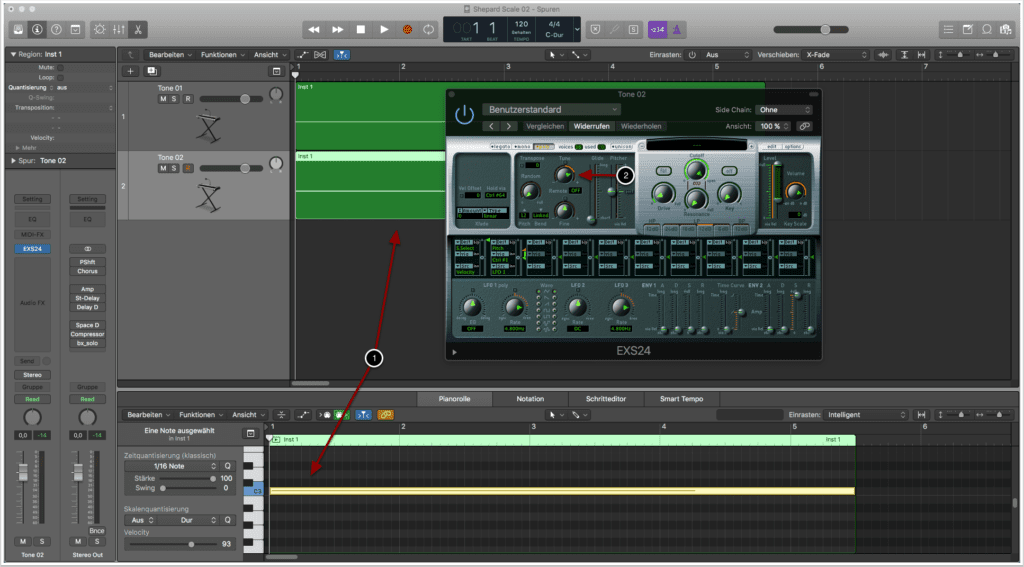
4. Volume-Automationen
Rufe über den Tastenbefehl „A“ den Automations-Editor auf und erstelle zwei Volume-Automationen entsprechend der Abbildung (1).
Es kann hilfreich sein, über die Einrasten-Funktionen die Option „Automation Einrasten“ zu aktivieren (2).
Spielst du die Regionen erneut ab, sollte der obere Sinuston allmählich ausfaden und der untere Sinuston einfaden.
Die Fades haben wir übrigens ganz bewusst am Anfang und Ende zeitlich ein wenig verzögert. Warum, erfährst du in Schritt 6.
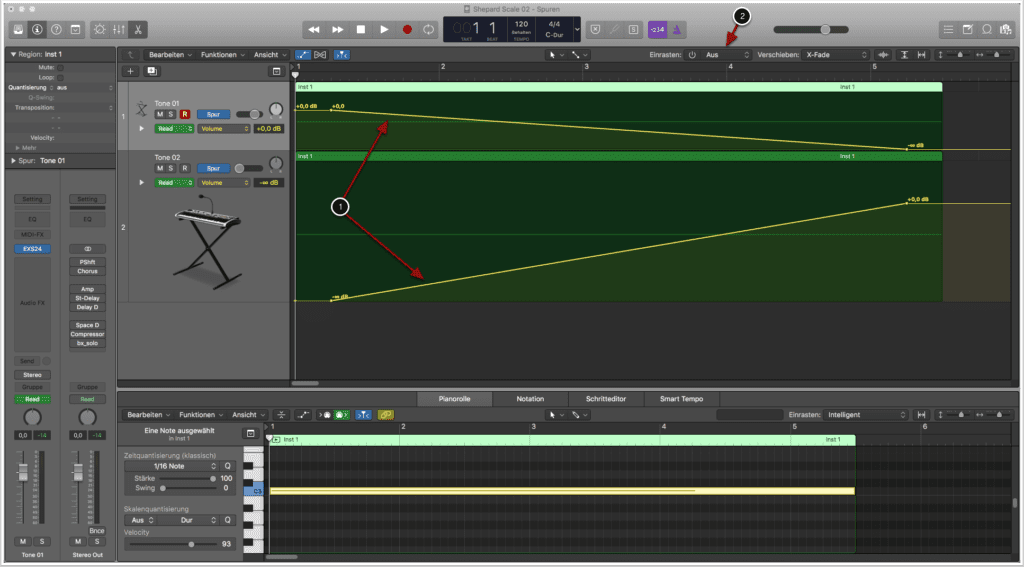
5. Pitch-Automationen
Rufe mit einem Doppelklick auf die Titelzeile der ersten bzw. zweiten Region die Pianorolle mit dem Editor für MIDI-Automationen auf (1).
Erstelle eine Pitch-Automation entsprechend der Abbildung. Die Pitch-Kurve entspricht einem Abwärts-Glissando im Umfang einer Oktave (2).
Erzeuge dann die gleiche Pitch-Automation für die zweite Region.
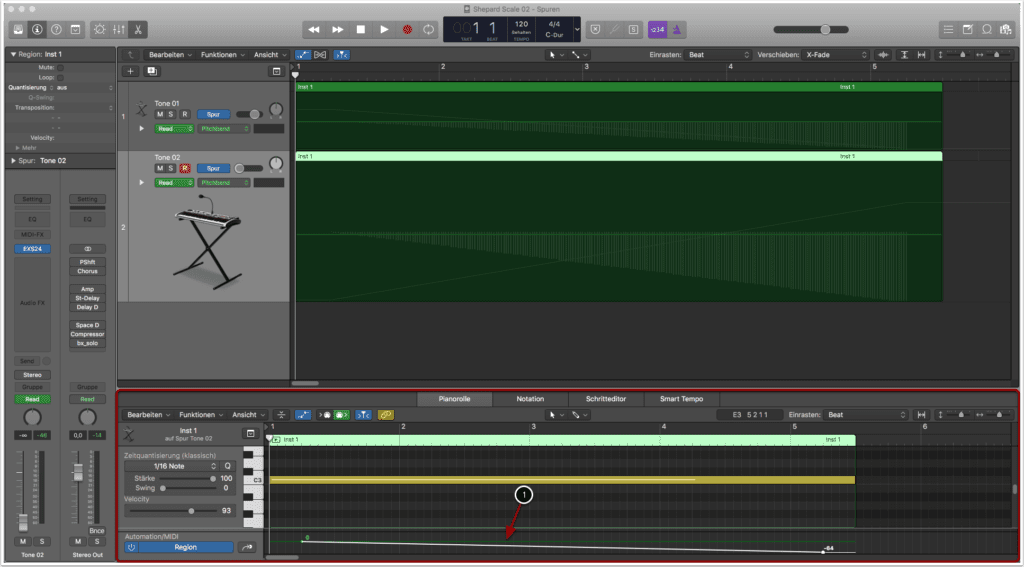
6. Bouncen und Loopen
Markiere beide Instrumentenregionen und wähle „Ablage“ -> „Bouncen“ -> „Region oder Abschnitt…“. Alternativ kannst du hierfür den Shortcut „cmd+B“ verwenden. Eine neue Audiospur mit einer Audiodatei wird daraufhin erstellt (1).
Schalte die ersten beiden Spuren stumm (2).
Trimme die neu erzeugte Region so, dass der Anfang der Region auf den zweiten Volume-Automationspunkten der oberen Spuren liegt und das Ende auf den letzten Automationspunkten (3).
Erzeuge mit dem Shortcut „L“ eine Endlosschleife der Region (4).
Spielst du die Region nun ab, hörst du mit großer Wahrscheinlichkeit einen Klick beim Loop-Punkt. Verschiebe diesen um wenige ms nach rechts bis der Klick (fast) nicht mehr zu hören ist (5).
Damit haben wir die Grundlage für unseren Shepard-Ton erstellt. Noch bessere Ergebnisse kannst du erzielen, indem du weitere Sinustöne in anderen Oktavlagen hinzufügst und auch für diese entsprechende Volume- und Pitch-Automationen erstellst. Um das Tutorial nicht zu komplex zu gestalten, begnügen wir uns hier mit zwei Sinustönen.
Am Ende macht es Sinn, 4-5 Wiederholungen der Glissando-Sequenz erneut als neue Audiodatei zu rendern.
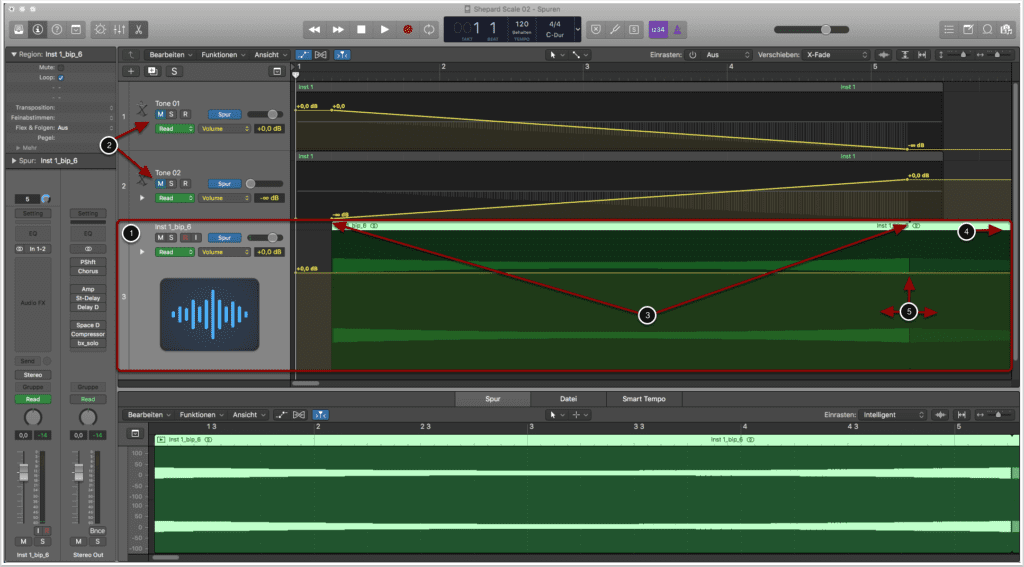
7. Optional: Klick komplett entfernen
Zugegeben ist es recht mühselig, um nicht zu sagen unmöglich, in Logic Pro X den Klick auf die in Schritt 6 beschriebene Weise komplett zu entfernen. Hier kann ein externer Audio-Editor wie Audacity abhilfe schaffen, womit die Wellenform exakt geschnitten und ein perfekter Loop erstellt werden kann. Wir haben hierfür jedoch iZotope RX verwendet. Mit dieser Software kannst du auch das De-click-Werkzeug verwenden um Artefakte zu entfernen.
Sollte es nicht möglich sein, den Klick komplett weg zu bekommen, mach dir keine Sorgen – nach dem Post-Processing im zweiten Teil fällt der Klick wesentlich weniger ins Auge… bzw. ins Ohr!
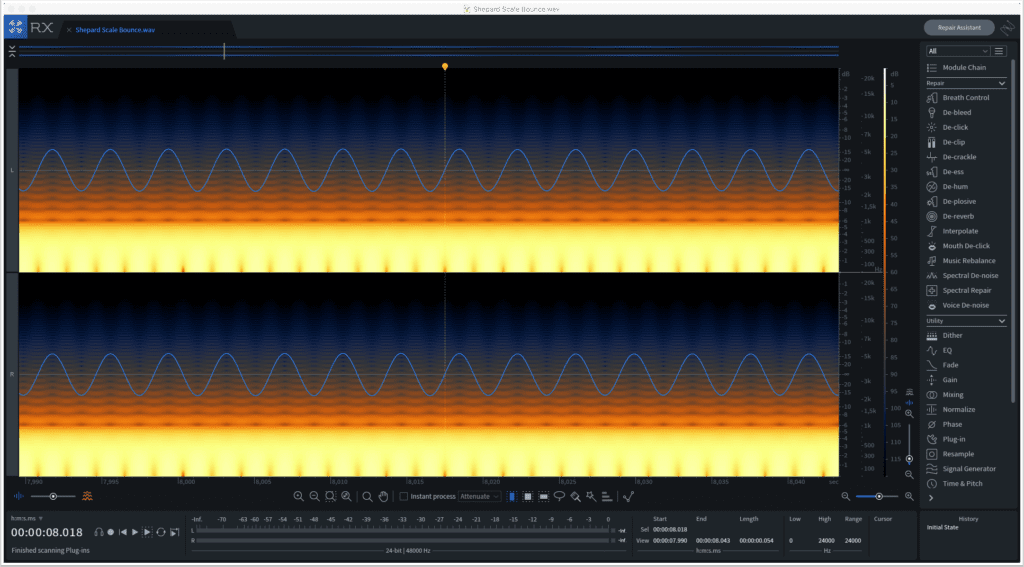
Copyright 2021 – www.schoolofsound.ch


